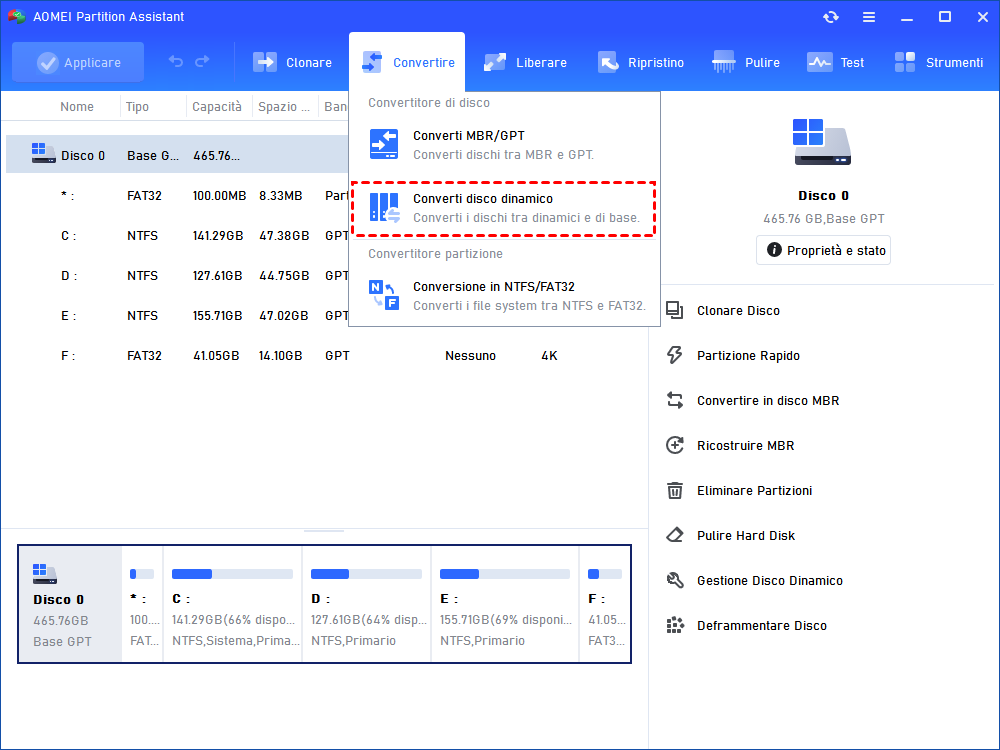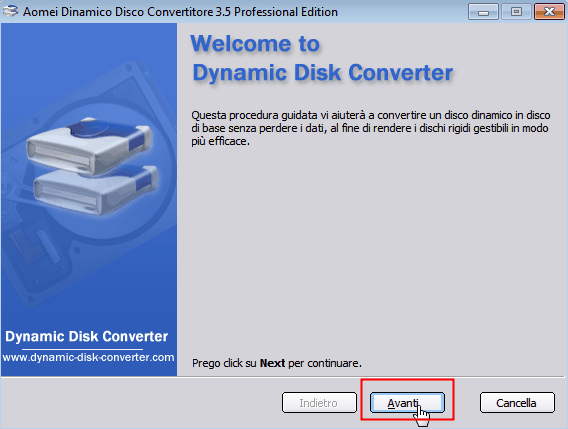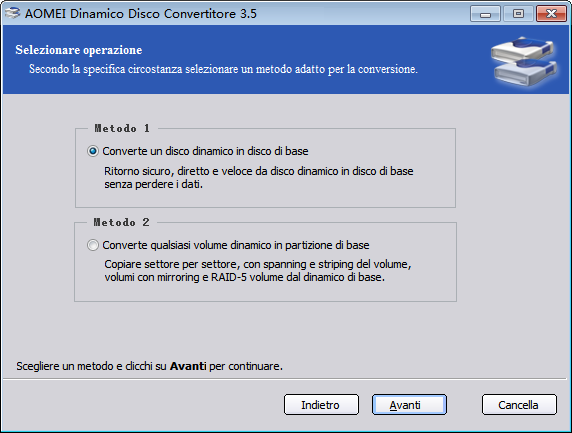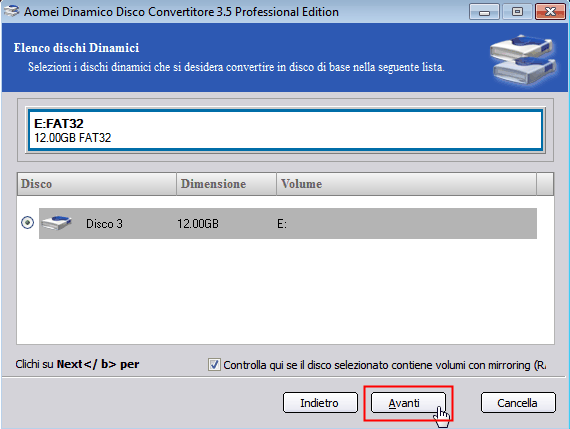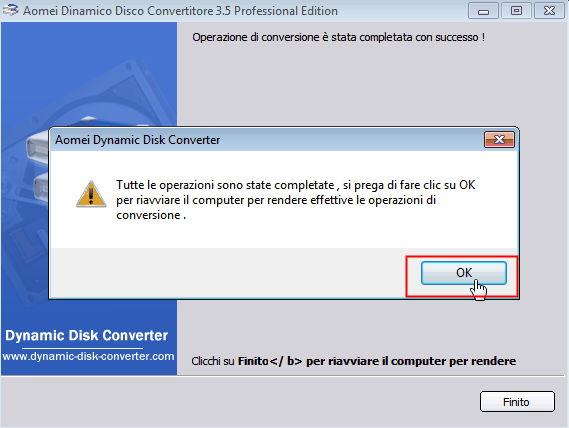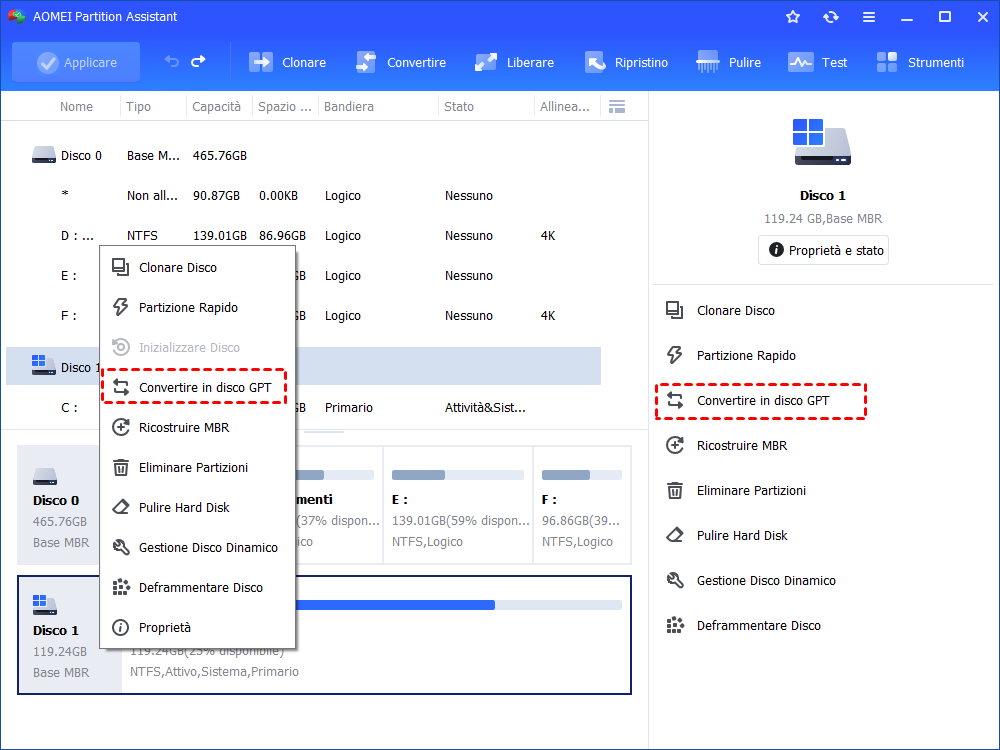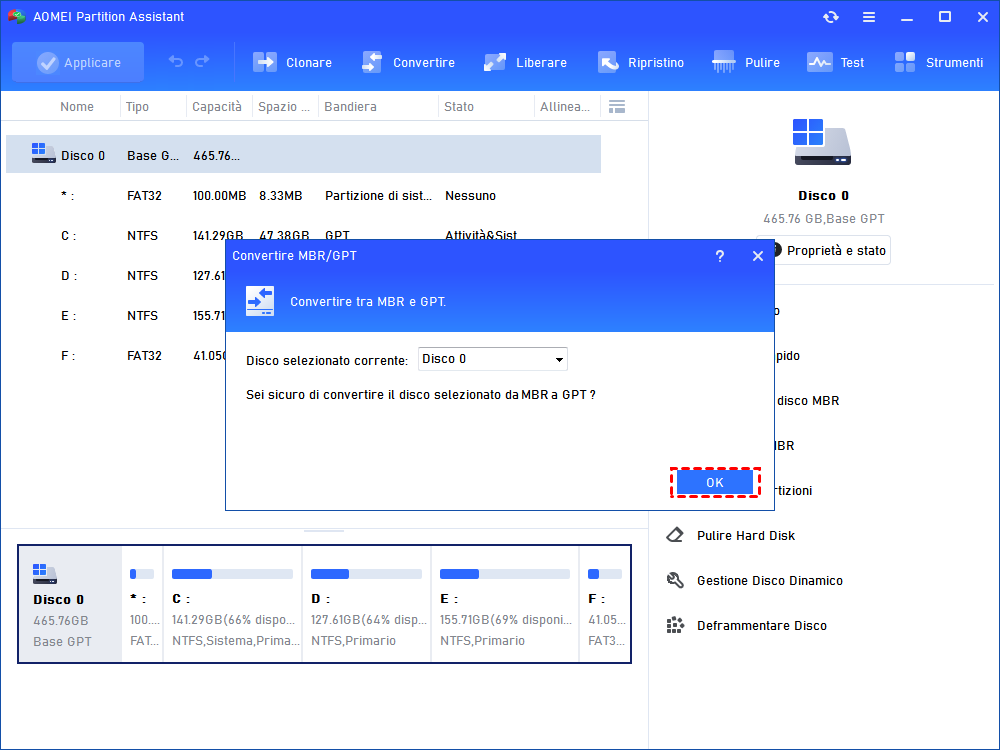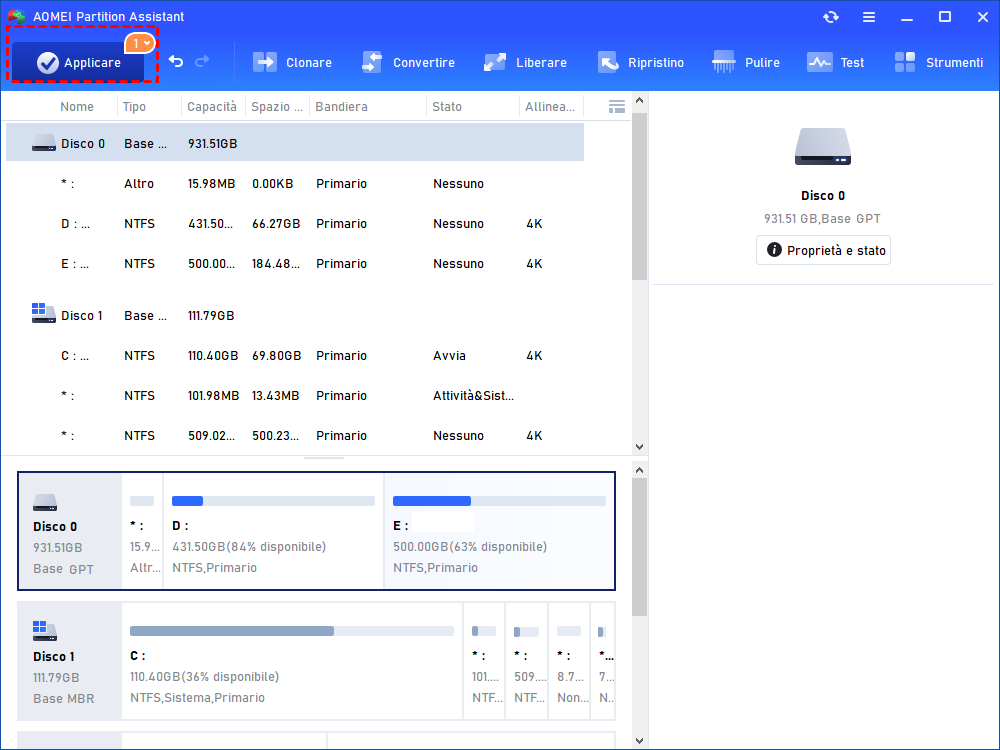Come Convertire un Disco Dinamico in GPT senza Perdere i Dati?
Vuoi sapere come convertire un disco dinamico in GPT? Questo articolo ti mostrerà come farlo tramite uno strumento di conversione professionale senza perdere dati.
Che cosa sono il disco di base e il disco dinamico?
Come è noto, il disco di base è il tipo di partizione più comunemente utilizzato nel sistema operativo Windows. Un disco di base è un disco fisico che contiene una partizione primaria, una partizione estesa o un'unità logica. Le partizioni e le unità logiche su un disco di base sono chiamate volumi di base. I volumi di base possono essere creati solo su un disco di base. Il numero di partizioni che possono essere create su un disco di base dipende solitamente dalla forma della partizione del disco:
A: Per un disco Master Boot Record (MBR), è possibile creare fino a quattro partizioni primarie o fino a tre partizioni primarie più una partizione estesa. All'interno di una partizione estesa è possibile creare più unità logiche. La dimensione massima del disco MBR è di 2 TB. Se supera i 2 TB, la parte in più verrà visualizzata come "non allocato"
B: Per un disco con tabella di partizione GUID (GPT), è possibile creare fino a 128 partizioni primarie. Poiché i dischi GPT non limitano le quattro partizioni, non è necessario creare partizioni estese o unità logiche. Inoltre, GPT non ha limiti di dimensione.
Un disco dinamico di solito offre una maggiore flessibilità rispetto a un disco di base perché non utilizza una tabella delle partizioni per tenere traccia di tutte le partizioni. Come i dischi di base, anche i dischi dinamici supportano gli stili di partizione GPT e MBR. Inoltre, i dischi dinamici supportano cinque tipi di volumi: volumi semplici, volumi con mirroring, volumi con striping, volumi con spanning e volumi RAID-5. Questi diversi volumi consentono di fare molto di più rispetto a un disco di base.
Due parti per convertire il disco dinamico in GPT senza perdita di dati
Sebbene i dischi dinamici presentino molti vantaggi, per compatibilità, la maggior parte delle volte utilizziamo ancora i dischi di base. Soprattutto negli ultimi anni, i dischi GPT sono diventati gradualmente il mainstream dello stile di partizione. Ad esempio, Microsoft ha dichiarato chiaramente che Windows 11 si avvia solo da UEFI, il che richiede l'uso del disco GPT come disco di sistema.
Se si intende convertire un disco MBR dinamico in GPT, come fare questa operazione? Per risolvere questo problema, è possibile utilizzare Gestione disco per convertirlo in GPT, ma è necessario eliminare prima tutti i volumi del disco dinamico. Quindi è necessario eseguire il backup di tutti i dati altrove prima della conversione.
Esiste un altro modo per convertire un disco dinamico in GPT senza perdere dati o eliminare i volumi? Certamente! È possibile utilizzare un convertitore di dischi dinamici di terze parti per eseguire questa operazione. Di seguito sono riportati i dettagli della conversione di un disco dinamico in GPT.
│Parte 1. Convertire il disco dinamico in disco di base
Prima di convertire il disco dinamico MBR in disco di base GPT, è necessario convertire il disco dinamico in disco di base. Si consiglia di utilizzare AOMEI Partition Assistant Professional. Può aiutare a convertire il disco dinamico in base senza eliminare i volumi dinamici esistenti in pochi passaggi.
Oltre a convertire il disco dinamico in GPT senza eliminare volumi/partizioni, AOMEI Partition Assistant Pro offre anche molte altre funzioni avanzate come l'allocazione dello spazio libero, l'allineamento delle partizioni, la conversione della partizione primaria in logica e così via.
Nota:
✔ Per evitare la perdita di dati causata da operazioni errate o da incidenti imprevisti come un'interruzione di corrente durante il processo, è sempre una buona idea eseguire il backup dei file importanti in anticipo.
✔ È possibile scaricare una versione demo per una prova gratuita.
Passo 1. Installare AOMEI Partition Assistant Professional. Andare a Convertire > Convertire disco dinamico.
Passo 2. Nella finestra pop-up, fare clic su "Avanti" per continuare.
Passo 3. Scegliere un modo per convertire il disco e fare clic su "Avanti".
Passo 4. Selezionare il disco dinamico che si desidera convertire in disco di base. Fare clic su "Avanti".
Passo 5. Fare clic su Procedi per avviare l'operazione. Al termine, fare clic su "OK".
Il disco dinamico MBR viene convertito in disco di base MBR senza perdere dati.
Parte 2. Convertire il disco di base MBR in disco di base GPT
A questo punto è possibile utilizzare AOMEI Partition Assistant Professional per convertire il disco di base MBR in disco di base GPT. Questa conversione non richiede l'eliminazione di alcuna partizione sul disco di base MBR. In altre parole, è possibile effettuare direttamente la conversione senza perdita di dati.
Se si desidera convertire il disco di sistema in GPT, verificare se la scheda madre supporta UEFI, altrimenti potrebbe non avviarsi normalmente!
Passo 1. Eseguire AOMEI Partition Assistant Pro, trovare il disco di base MBR e fare clic con il pulsante destro del mouse per scegliere "Convertire in disco GPT".
Passo 2. Verrà visualizzata una finestra, fare clic su "OK" per continuare.
Passo 3. Dopodiché, tornerà all'interfaccia principale. È possibile trovare il disco MBR di base convertito in disco GPT di base. Fare clic su "Applica" > "Procedi" per completare le operazioni.
Dopo questi semplici passaggi, è possibile convertire facilmente ed efficacemente il disco dinamico in GPT senza perdita di dati.
Conclusione
Ecco come convertire un disco dinamico in GPT senza perdita di dati in Windows 11, 10, 8, 7. Con AOMEI Partition Assistant Professional, è possibile farlo in due parti. Inoltre, sono presenti istruzioni per ogni passaggio, in modo da non doversi preoccupare di essere confusi dal processo di conversione. Per gli utenti di server come Windows Server 2003/2008/2011/2012/2016/2019/2022, si consiglia di utilizzare AOMEI Partition Assistant Server.